Subversion インストール(Windows編)
ここでは SubversionのダウンロードとWindowsへのインストール方法を説明します。 インストールは非常に簡単です。
ここで使用している環境
- OS: WindownsXP SP3
- Subversion: バージョン1.5.6
Windows Vista及びWindows7も同様の設定方法になります。
Subversionのダウンロード
Subversion公式サイトより、「subversionドキュメント & ファイル: Windows」のページを開きます。
- Subversion(ここではSetup-Subversion-1.5.6.msi)をダウンロードします。
- プログラムファイル:Setup-Subversion-1.5.6.msi
SubversionのWindowsへのインストール
- ダウンロードした「Setup-Subversion-1.5.6.msi 」を実行します。
- 以下の画面が表示されるので「Next」をクリックします。
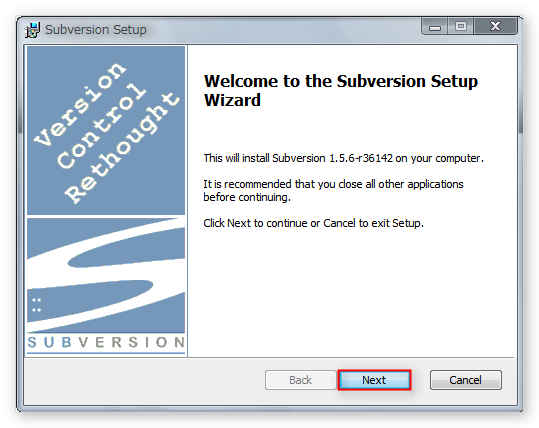
- 更に次の画面でも「Next」をクリックします。
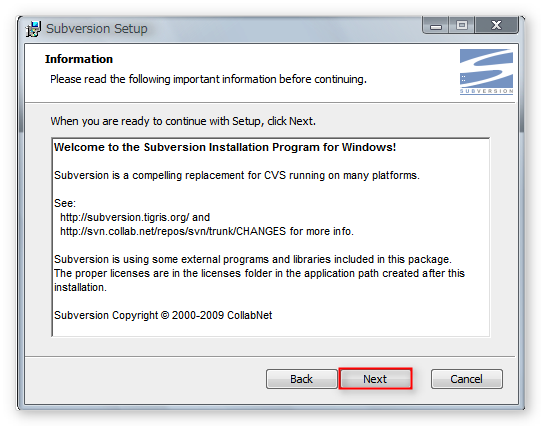
- ターゲットにするApacheのバージョンを指定します。ここでは、「Apache2.2.×」を選択しています。
- Apacheと連携して動作させることで、 ApacheのBasic認証やDigest認証等の認証機能、SSL等の暗号化通信等を利用することができます。 Apacheがインストールされていなくても問題はありません。
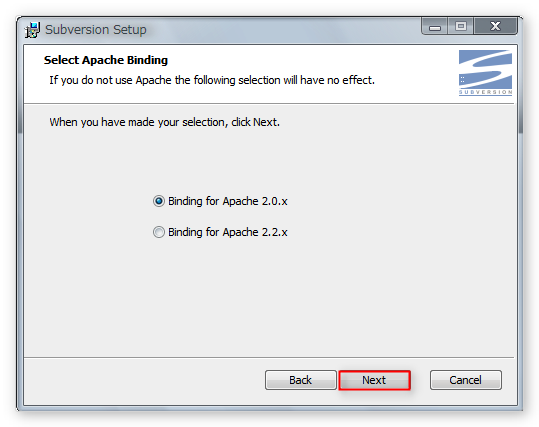
インストール先を選択します。 デフォルトでは「C:\Program Files\Subversion」が指定されてていますので、特に変更が無い場合にはそのまま、「Next」をクリックします
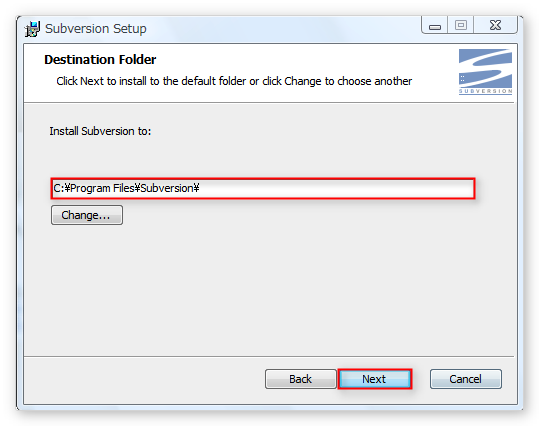
- 「Install」をクリックするとインストールが開始されます。
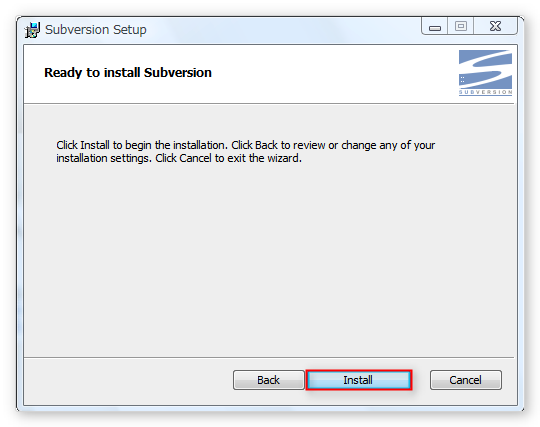
- 「Finish」をクリックでインストール完了です。
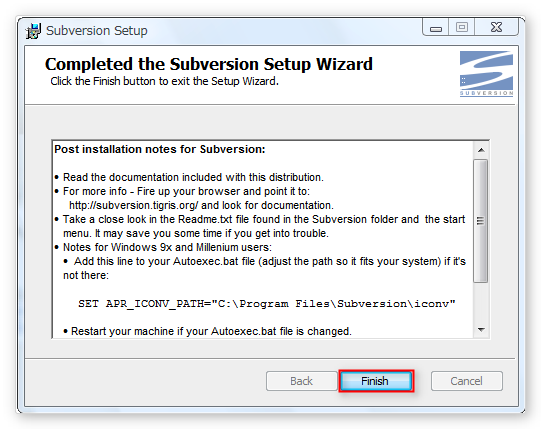
リンク
ユーザーガイド - ciklone のマニュアルです。
管理者ガイド - ciklone の管理者ガイドです。管理コンソールについての説明をしています。
FAQ - 便利なTips - ciklone のよくある質問。便利な機能やあなたの開発現場ですぐに使える Tips を紹介しています。
WikicikloneTOPへ - ciklone(サイクロン)のオンラインドキュメントサイト、WikicikloneのTOPページです。



